新笔记本到手如何查看详细配置?有哪些方法?
- 电脑知识
- 2025-04-06
- 8
- 更新:2025-03-26 23:32:34
新笔记本电脑到手,了解它的详细配置显得尤为重要。正确的配置不仅可以保证电脑运行的流畅性,也能让使用者对其性能有一个明确的预期。本文将详细介绍几种查看新笔记本详细配置的方法,确保您能快速准确地获取所需信息。
一、检查笔记本的物理标签和盒子信息
当您首次打开笔记本包装时,通常会发现笔记本内部或其包装盒上附有详细的配置信息标签。以下是您应该查找的信息:
型号和序列号:通常位于笔记本底部的标签上。
处理器类型和速度:如IntelCorei7或AMDRyzen7等。
内存大小:例如8GB或16GB等。
存储类型和容量:如512GBSSD或1TBHDD等。
显卡类型:独立显卡通常会标明型号,如NVIDIAGeForceRTX3060等。
操作系统版本:如Windows10家庭版等。
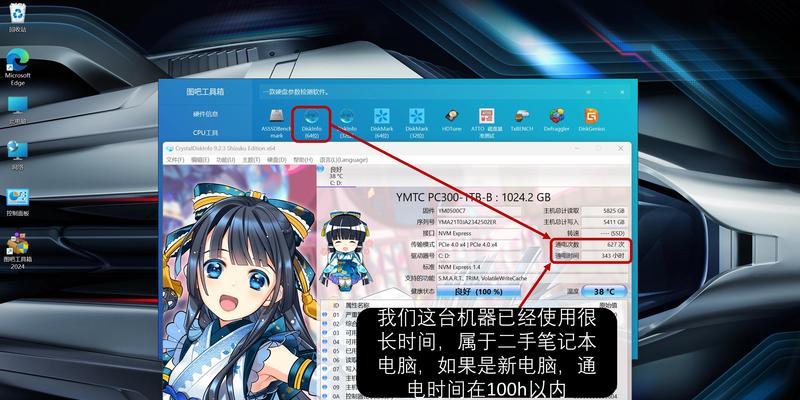
二、系统信息查看工具
如果需要在操作系统中进一步核实或详细了解配置信息,可以借助以下系统工具:
1.查看系统属性
点击“开始”菜单,右键点击“此电脑”或“计算机”。
在打开的菜单中选择“属性”项,将会显示基本的系统信息。
2.使用任务管理器查看硬件信息
按下`Ctrl`+`Shift`+`Esc`组合键打开任务管理器。
点击“性能”选项卡,查看CPU、内存、显卡、硬盘等详细信息。
3.利用dxdiag查看DirectX诊断工具信息
按下`Windows`键+`R`,输入`dxdiag`并回车。
在打开的DirectX诊断工具窗口中,可以查看处理器、内存、显卡、声音和输入设备等详细信息。
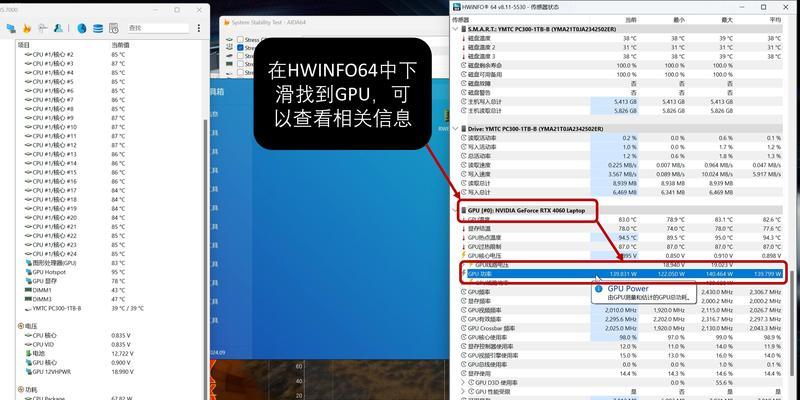
三、第三方软件工具
在某些情况下,系统内置工具可能无法提供所有您需要的信息,此时可以使用第三方软件进行详细检查。
1.CPU-Z
CPUZ能提供处理器、内存、主板等详细信息,并且能检验内存时序和散热器信息。
使用此工具时需谨慎,确保下载来源可靠以避免病毒风险。
2.GPU-Z
GPUZ专门用来查看图形处理器(显卡)的详细信息,包括显存类型、核心时钟等。
3.CrystalDiskInfo
用于检测硬盘驱动器的具体情况,例如磁盘健康状态、读取错误等。
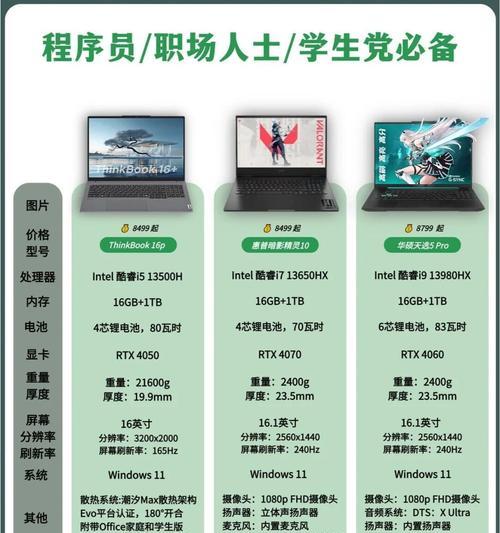
四、了解笔记本的额外配置
有时笔记本的附加配置也很关键,例如屏幕分辨率、电池类型、接口数量等。了解这些细节有助于您最大化笔记本的使用体验。
1.查看笔记本的用户手册
用户手册中通常会有所有相关硬件配置的详细清单,是了解笔记本附加配置的重要资料。
2.在线资源查询
您可以访问笔记本制造商的官方网站或通过搜索引擎了解更多详细信息。
五、常见问题解答
Q1:如何确认笔记本的配置是否被篡改过?
通过比较物理标签、盒子信息和系统信息查看工具中的数据是否一致,可以初步判断配置是否被篡改。使用第三方软件如CPUZ等检查硬件的运行参数也能帮助您发现不一致的情况。
Q2:如果发现配置与购买时描述不符应该怎么办?
如果发现实际配置与购买时描述不符,首先应验证配置信息是否有误,无误后可以联系销售商或制造商进行咨询或投诉。
Q3:笔记本的配置通常怎么升级?
笔记本的升级通常涉及内存和存储的升级。详细步骤需根据笔记本型号查找制造商提供的确切指南进行。
通过以上方法,您将能够全面了解新笔记本的详细配置。务必确保在使用新增的硬件信息时,能够合理地管理您的电脑资源和性能,从而获得最佳的使用体验。在选择第三方软件时,请确保来源的可靠性,以免给您的设备造成不必要的安全风险。















